在数字化时代,电脑已成为工作和生活中不可或缺的工具。对于新配置的电脑而言,设置密码是保护个人隐私和数据安全的首要步骤。但是,如何正确设置密码,确保既安...
2025-03-10 21 设置密码
在我们日常生活中,无线网络已经成为了一个不可或缺的组成部分。为了保护我们的网络安全,设置一个强密码是至关重要的。我们该如何通过路由器的管理界面192.168.1.1来设置或修改密码呢?本文将详细指导您完成这个过程,并提供一些实用技巧,确保您顺利进行无线网络安全设置。
确保您的设备(无论是电脑、平板还是智能手机)与路由器处于同一局域网内。通过浏览器打开路由器的管理界面。大多数路由器的默认IP地址是192.168.1.1。如果您的路由器使用的是其他地址,请参照产品说明书或路由器背面标签上的信息。
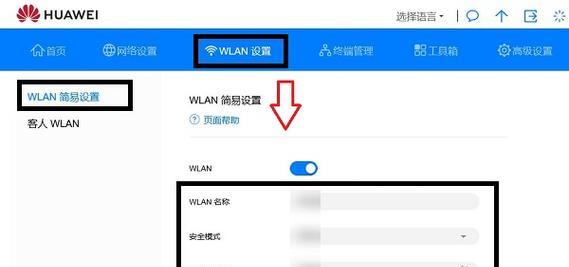
在浏览器中输入192.168.1.1,按下回车键。此时会弹出登录窗口,要求您输入管理员账号和密码。如果这是首次设置,您可以在路由器的背面找到默认的管理员账号和密码。如非首次设置,请输入您已经修改过的账号和密码。
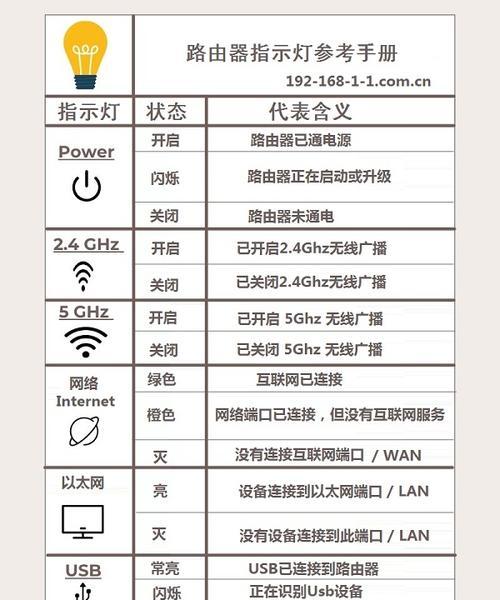
成功登录后,根据不同的品牌和型号,您可以在管理界面的左侧导航栏中找到“无线设置”、“无线网络”或“Wi-Fi设置”等选项。点击进入,找到“安全设置”或“无线安全设置”部分。
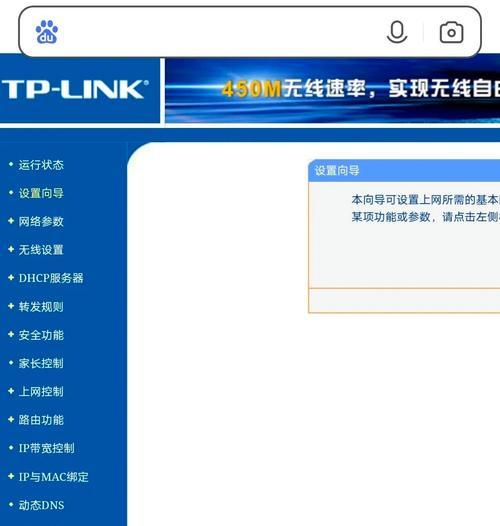
在“安全设置”页面,通常会有一个用于设置无线密码的选项,可能是“PSK密码”、“无线密码”或“安全密钥”。在这部分,您可以输入您希望设置的密码。请注意,为了提高安全性,密码长度一般要求为8位及以上,建议使用数字、大小写字母和特殊符号的组合。
完成密码设置后,不要忘记点击页面底部的“保存”或“应用”按钮,以确保您的更改被正确保存。有时,路由器会重启并自动应用新的设置。
问题:忘记管理员账号和密码怎么办?
解决:您可以查看路由器的底部标签或使用路由器的重置按钮来恢复默认设置。但是请注意,这将清除所有的自定义设置。
问题:密码设置后无法连接网络?
解决:首先确认您输入的密码是否正确。检查您的设备是否支持当前的无线安全模式,如WPA3、WPA2等。尝试重启路由器或重新连接网络可能会有帮助。
为了保证网络安全,建议每隔一段时间更改一次密码。
定期查看连接到您网络的设备列表,确保没有未知设备。
如果您家中的网络覆盖范围有限,可以考虑增加一台无线信号放大器或使用Mesh网络系统。
通过以上步骤,您应该能够轻松地通过192.168.1.1设置或修改路由器的密码。后续,如果您有任何疑问或需要进一步的帮助,可以根据路由器的品牌和型号搜索相关的教程或联系技术支持。安全地设置和管理您的无线网络,让您的互联网使用体验更加安心。
标签: 设置密码
版权声明:本文内容由互联网用户自发贡献,该文观点仅代表作者本人。本站仅提供信息存储空间服务,不拥有所有权,不承担相关法律责任。如发现本站有涉嫌抄袭侵权/违法违规的内容, 请发送邮件至 3561739510@qq.com 举报,一经查实,本站将立刻删除。
相关文章

在数字化时代,电脑已成为工作和生活中不可或缺的工具。对于新配置的电脑而言,设置密码是保护个人隐私和数据安全的首要步骤。但是,如何正确设置密码,确保既安...
2025-03-10 21 设置密码
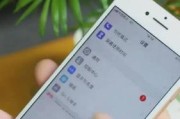
随着社交媒体的兴起和个人信息保护的重要性日益凸显,保护个人照片的隐私成为了人们越来越关注的话题。苹果设备作为全球最受欢迎的智能设备之一,其提供的照片密...
2025-02-27 25 设置密码
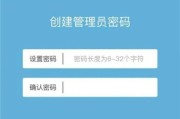
随着网络技术的普及,路由器已成为家庭和办公网络中不可或缺的一个部件。然而,在设置路由器管理密码时,不少用户可能会遇到各种问题,导致配置过程受阻。本文将...
2025-01-11 63 设置密码
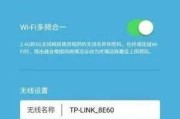
在数字化愈发普及的今天,路由器作为家庭和办公网络的守护者,其安全性至关重要。本文将详细指导您如何为路由器管理设置密码,并提供确保密码安全性的实用建议。...
2025-01-06 55 设置密码
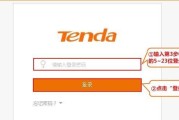
在数字化时代,网络安全一直是企业和家庭用户关注的焦点。思科路由器作为网络设备中的重要组成部分,其安全设置至关重要。本文将详细指导您如何为思科路由器设置...
2024-12-28 44 设置密码
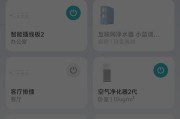
对于一个安全的家庭或办公室网络来说,设置无线路由器的密码是至关重要的一步。但万一你的路由器没有密码,或者你需要更改已存在的密码,你应该知道如何操作。本...
2024-12-28 36 设置密码